Untuk cara membuat twibbon bisa dilakukan di hp maupun laptop dengan memanfaatkan berbagai aplikasi maupun situs web.
Pasti kamu sudah tidak asing dengan tampilan foto yang dipasangi bingkai custom alias twibbon, bukan? Biasanya pada bingkai ada tulisan atau logo sekolah atau acara lainnya.
Biasanya bertujuan untuk promosi atau menyuarakan acara tertentu seperti lomba atau kemerdekaan 17 agustus.
Bahkan acara-acara akdemisi seperti awal pengenalan kampus, mpls dan sebagainya juga menyarankan untuk memasang twibbon di sosial media.
Tapi masalahnya banyak orang yang tidak tahu cara membuat atau memasang twibbon. Namun jangan khawatir, karena disini saya akan memberikan tutorialnya.
Sebelum ke caranya ada baiknya kamu tahu dulu apa itu twibbon.
Apa Itu Twibbon?
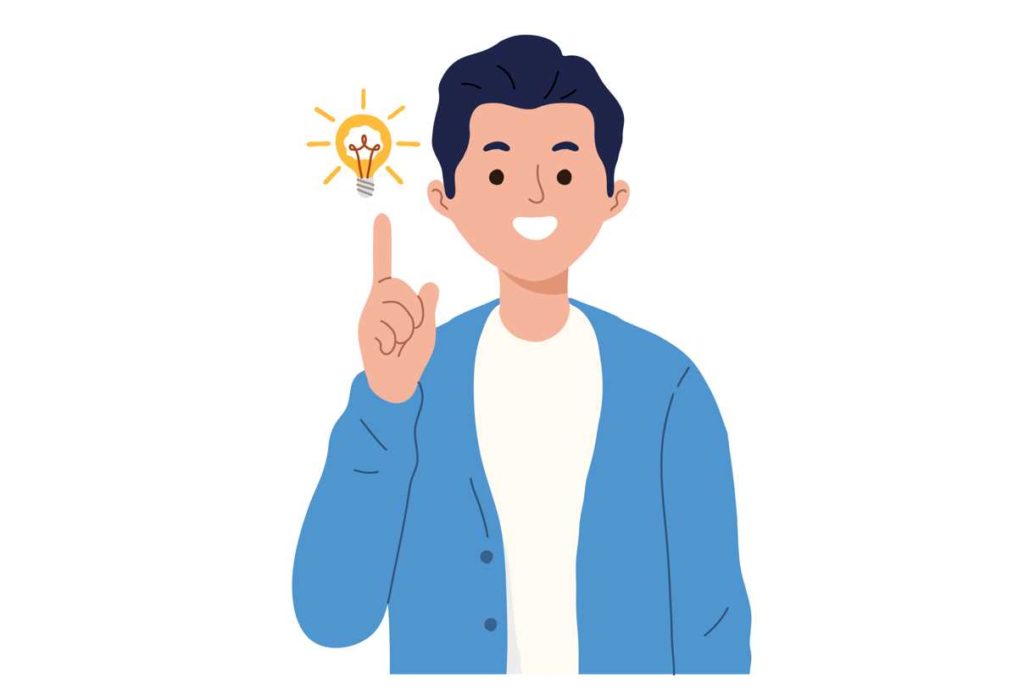
Twibbon adalah gambar yang digunakan untuk menggambarkan postingan dengan bingkai menarik dan keren.
Twibbon berguna juga untuk media promosi, pamflet atau banner berupa foto yang biasanya dengan bentuk border yang di desain sesuai keinginan.
Dan biasanya untuk promosi atau memberikan informasi pada sebuah acara seperti event, perlombaan, kampanye, dan masih banyak lagi.
Cara Membuat Twibbon Sendiri Di Hp Dan Laptop

Dibawah ini saya akan memberikan beberapa cara membuat twibbon gratis dengan berbagai metode.
Misalnya dengan aplikasi picsart, canva, photoshop, corel, inshot dan adobe illustrator. Silahkan pilih cara yang menurut kamu paling mudah.
1. Cara Membuat Twibbon Di Picsart
Cara membuat twibbon di hp yang pertama dan paling mudah adalah dengan menggunakan aplikasi picsart. Langsung saja, kamu bisa ikuti langkah-langkah seperti berikut ini:
- Download Install aplikasi picsArt nya terlebih dahulu
- Buka aplikasinya, Setelah itu pilih twibbon yang kamu inginkan
- lalu klik share > picsArt
- Klik add photo untuk menambahkan foto
- Pilih foto yang di inginkan > lalu klik add
- Tinggal kamu desain tampilan twibbon nya supaya lebih menarik dan keren
- Klik save untuk menyimpan twibbon kamu ke galeri
Baca Juga : “Aplikasi Edit Foto Instagram”
2. Cara membuat twibbon di canva

Nah salah satu cara yang bisa kamu gunakan untuk membuat twibbon keren adalah dengan menggunakan canva.
Canva merupakan sebuah situs desain yang menyediakan berbagai desain gambar yang bisa kamu edit-edit sendiri gambarnya (custom).
Kamu juga bisa desain gambar twibbon sesuai keinginan dengan berbagai template yang sudah mereka sediakan. Jadi tidak usah repot, tinggal drag and drop saja maka gambar twibbon sudah jadi.
Cara membuat gambar twibbon di canva kamu bisa ikuti seperti langkah-langkah berikut:
- Buka situs www.canva.com
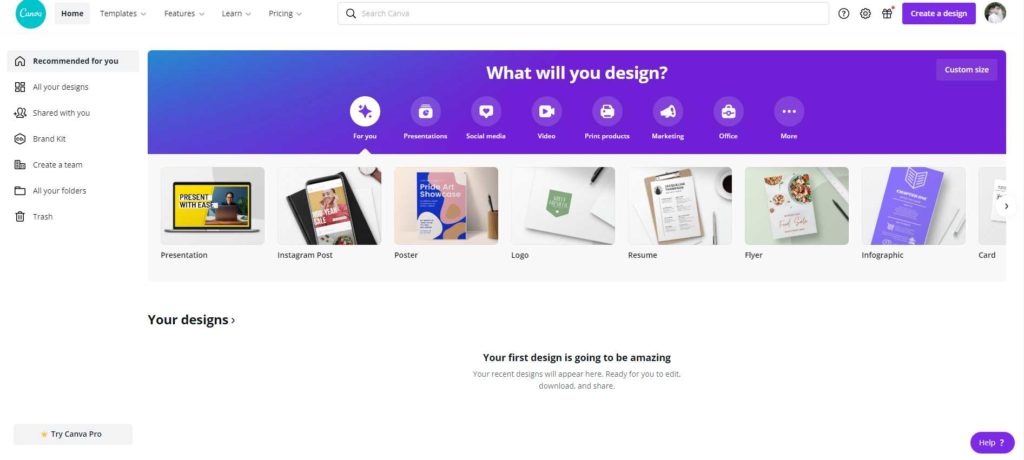
- Login, jika belum punya akunnya buat terlebih dahulu dengan Klik sign in -> Masukkan email -> Masukkan password email -> Pilih dan klik segitiga samping tombol masuk kemudian dan klik masuk dengan Facebook atau Google.
- Kalau sudah nanti kamu akan dihadapkan berbagai fitur seperti: Card, Blog banner, Instagram post, Facebook post, Flyer, Facebook cover, Poster, Presentation, Social media, Email header dan Twitter post
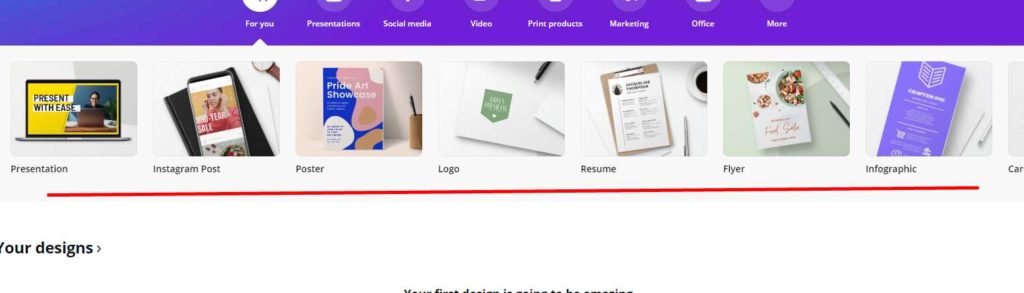
- Pilih salah satu dan Kamu akan di bawa ke halaman custom desain canva
- Pada halaman desain tersebut ada berbagai pilihan menu desain seperti: Template, Unggahan, Foto, Element, Teks, Musik, dan lain-lain
- Klik search dan Masukkan pencarian “frame”, maka akan tampil berbagai pilihan frame twibbon
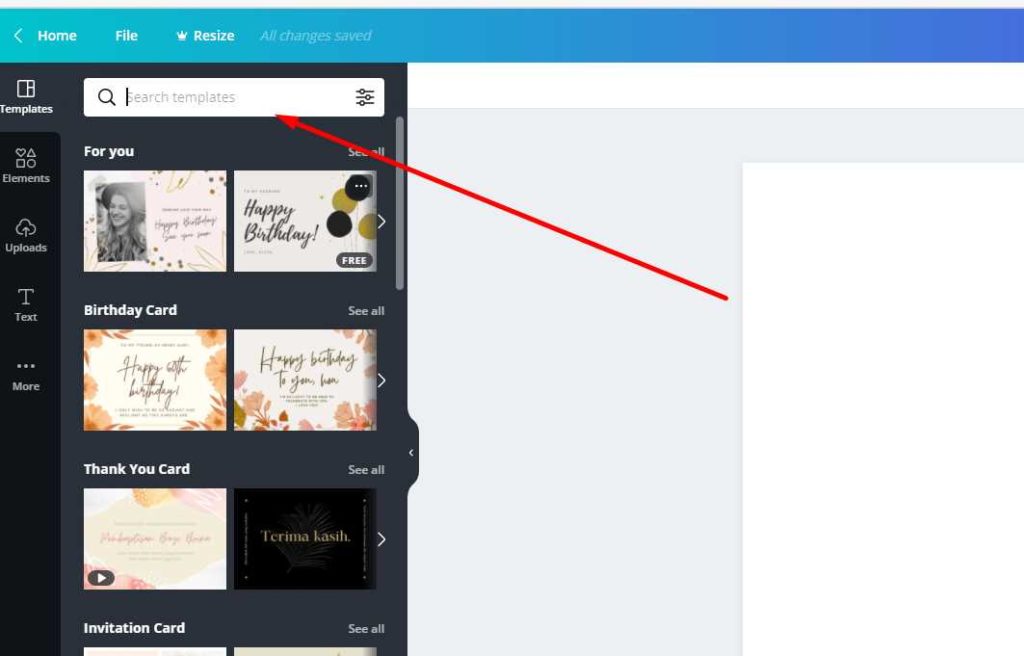
- Silahkan kamu klik salah satu border
- Tambahkan juga text pada twibbon dengan klik text -> pilih jenis text
- Edit text nya dengan klik pada text tersebut
- Ganti background nya dengan klik menu “backgound” -> pilih jenis background yang kamu inginkan
- Kamu juga bisa menambahkan gambar atau foto kedalam nya dengan cara mengupload
- Klik menu uploads -> tap foto yang ingin kamu masukkan -> klik oke
- Kalau sudah selesai, maka kamu hanya tinggal download saja dengan -> klik tombol download -> pilih file type -> klik download -> tentukan tempat penyimpanan nya -> klik oke
Setelah selesai membuatnya, kamu bisa langsung menggunakan twibbon tadi sesuai dengan jenis kebutuhan.
Situs Edit Foto dan Twibbon Online Terbaik
3. Cara Membuat Twibbon Di Photoshop

Untuk cara membuat twibbon di photoshop juga tidak kalah mudah. Twibbon biasanya memakai ukuran 1:1 dan supaya kamu tidak repot memasukkan foto jangan lupa pilih format penyimpanannya dalam bentuk PNG ya.
- Buka Photoshop dan kombinasikan “CTRL+N” untuk membuat dokumen baru.
- Pastikan kamu sudah menentukan desain dan karakter sesuai event yang dituju, disini kamu akan buat sederhana dengan mengkombinasikan tool Shape serta bermain Warna.
- Buat Guide untuk memposisikan shape biar presisi, caranya dengan menekan tombol “View” ->“New Guide” -> “Horizontal 50% & Vertical 50%“.
- Gunakan “Rectangle Tool (U)” untuk membuat bingkai tepian dan sesuaikan ukuran Guide tadi.
- Ubah ukurannya menjadi 20px dan sesuaikan warnanya.
- Selanjutnya pilih “Pen Tool” untuk menggambar Shape yang tidak tersedia di fitur “Shape Tool“.
- Jika desain sudah, masukkan tulisan dengan menggunakan “Horizontal Text Tool“.
- Atur “Font” dan ukurannya.
- Kamu bisa memberikan efek pada bagian Shape dan Font bisa double klik layer “Font” dan pilih “Stroke” atau “Shadow” untuk menambahkan efek.
- Masukkan foto, caranya lewat File lalu pilih “Place“, gulir dan sesuaikan ukuran dalam bingkainya.
- Jika foto menutupi Twibbon, geser layer foto tersebut berada pada posisi paling bawah.
4. Cara membuat twibbon di corel draw

Untuk cara membuat twibbon di corel dwar menurut saya agak susah karena, tidak semua orang paham atau mengerti dengan banyaknya fitur dalam corel draw. Ok langsung saja, berikut caranya:
- Buka coren dan buat background menggunakan Rectangle tool dan beri warna sesuai.
- Buatlah lingkaran dengan menggunakan Ellipse tool, supaya menjadi lingkaran tepat tekan dan tahan Ctrl saat akan menciptakan objek.
- Kemudian select semua objek, nanti akan muncul perintah di bagian atas pilih Trim untuk memotong.
Kalau sudah tinggal kamu select lingkarannya yang kamu buat tadi, kemudian pilih Artistic Media.
- Beri warna sesuai kemauan kamu dan Buat objek persegi panjang menggunakan Rectangle tool.
- Klik dua kali pada objek pesegi panjang sampai pinggirnnya berubah kemudian tarik bagian tengah.
- Setelah itu beri warna dan Hilangkan garis pinggirnya dengan cara pilih Outline Pen -> No Outline.
- Selanjutnya kamu duplikat persegi panjang tadi beri warna yang berbeda.
- Lalu letakkan di bagian belakang.
- Buat lagi objek lingkaran dengan Ellipse tool.
- Setelah itu buat objek persegi panjang, taruh pada kiri atas dan hilangkan garis pinggirnya.
- Import atau masukkan logo kalau kamu mempunyai logo.
- Selanjutnya buatlah tulisa menggunakan Text tool.
- Untuk gambar gambar nya kamu pilih tulis Text pada bagian atas kemudian pilih Insert Character maka akan muncul jendela perintah pada bagian kanan.
- Setelah itu tinggal kamu cari gambar yang kamu inginkan.
- selesai
5. Cara Membuat Twibbon Di Inshot
Ternyata inshot juga bisa membuat twibbon lho, untuk lebih detailnya silahkan ikuti tutorial berikut:
- Buka aplikasi Inshot Pro dan Kemudian pilih menu foto.
- Lalu pilih foto yang akan kamu gabung dengan Twibbon.
- Kemudian pilih menu bingkai yang ada pada bagian bawah.
- Selanjutnya akan muncul beberapa opsi bentuk bingkai, silakan pilih sesuai selera.
- Jika sudah, klik icon tersebut.
- Masuk ke menu Background.
- Selanjutnya klik icon foto.
- Lalu pilih gambar desain yang tadi kamu buat dan download dari Canva.
- Kalau blur, kamu bisa memilih efek pada samping icon foto.
- Kemudian atur posisi dan besar kecil foto kamu, supayasesuai dengan bingkai Twibbon sehingga terlihat lebih bagus.
- Kalau sudah, silakan klik tanda ceklis.
- Terakhir pilih Save untuk menyimpan twibbon yang baru kamu buat ke galeri.
6. Cara Membuat Twibbon Di Twibbonize Online Gratis
Hampir semua orang sudah tahu dengan situs yang satu ini yaitu twibbonize.
Penasaran bagaimana caranya? Ikuti tutorial berikut ini:
- Buka website www.twibbonize.com
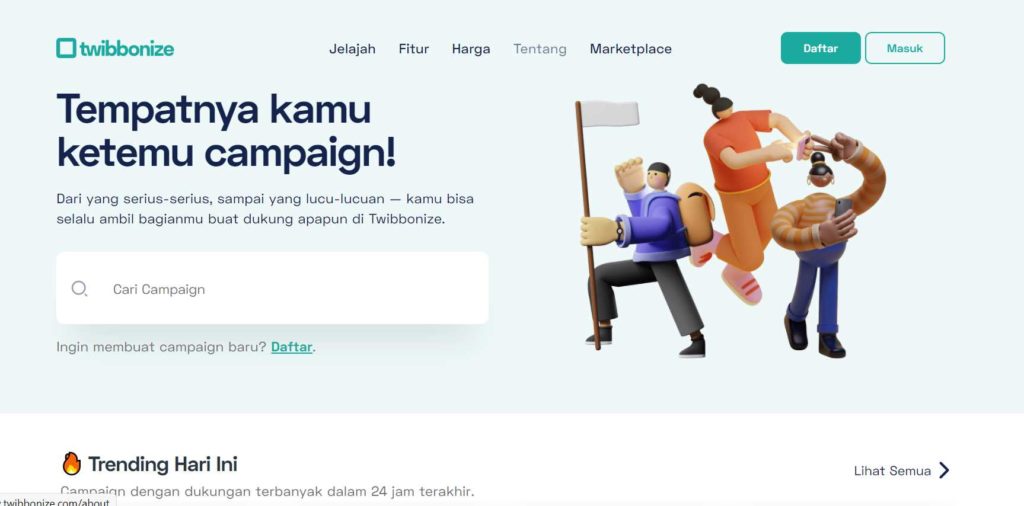
- Sudah dibuka? selanjutnya cari twibbon yang kamu inginkan untuk dipasang dengan menggunakan kolom pencarian.
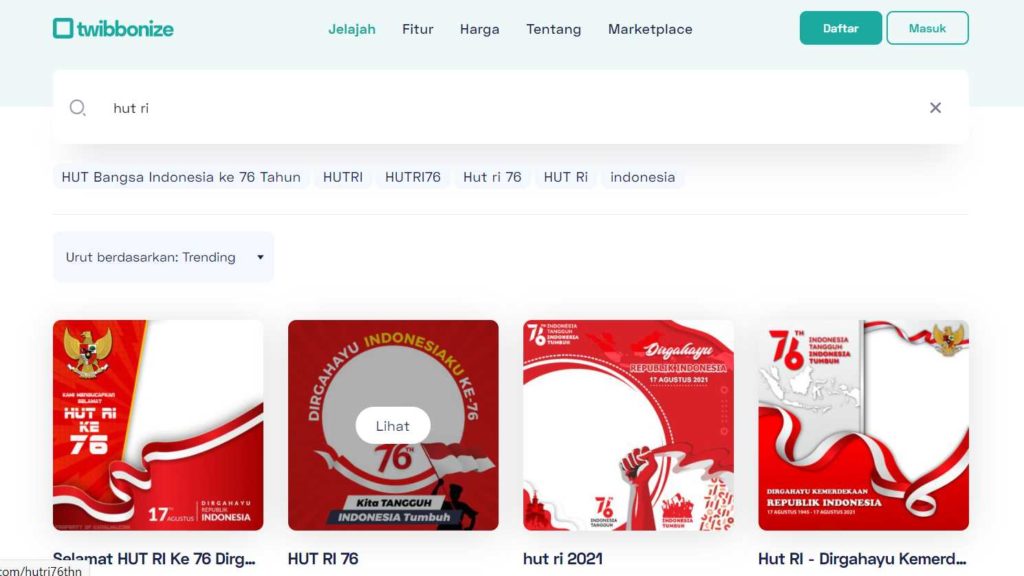
- Klik “browse image” dan kamu akan menuju galeri file foto.
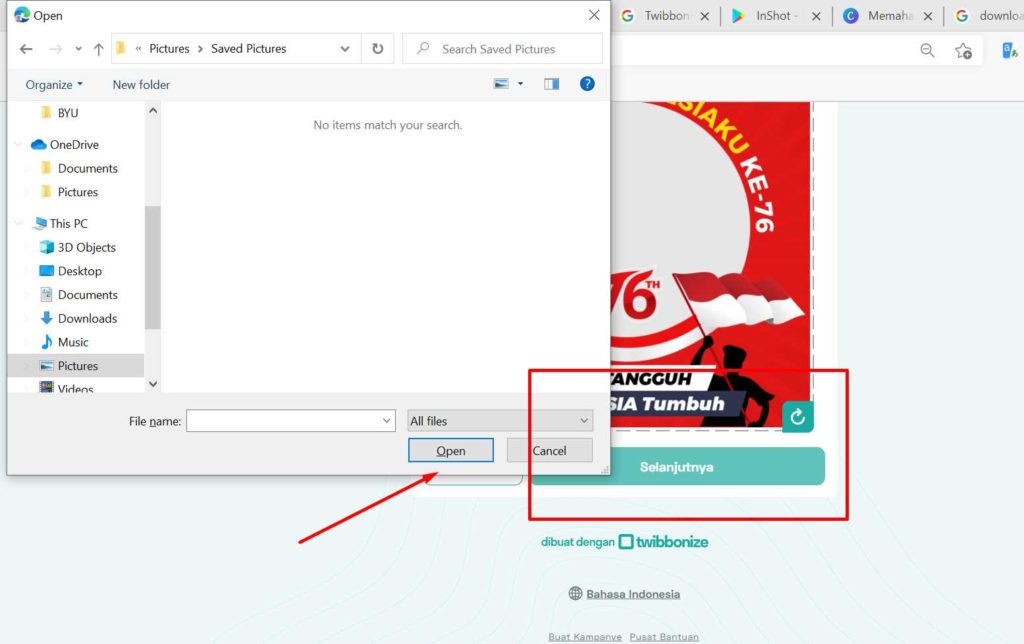
- Kemudian aturlah posisi foto sesuai dengan yang kamu inginkan, Jika kamu merasa kalau foto pas, klik tombol “upload image”.
- Tunggu beberapa sampai proses loading selesai. Kalau sudah, klik tombol download yang ada pada ujung kiri atas gambar, dan simpan gambar foto tersebut dalam folder yang kamu inginkan.
- Selesai
Note : misalkan twibbon yang kamu cari tidak ada, berarti harus upload terlebih dahulu twibbonnya dalam twibbonize.
7. Membuat Twibbon di Situs Twibbon.com
Cara membuat twibbon secara online dan gratis berikutnya juga bisa menggunakan situs twibbon.com.
Caranya tidak jauh berbeda dengan membuat twibbon di twibbonize atau canva. Silakan ikuti langkah berikut ini:
- Buka situs https://twibbon.com/
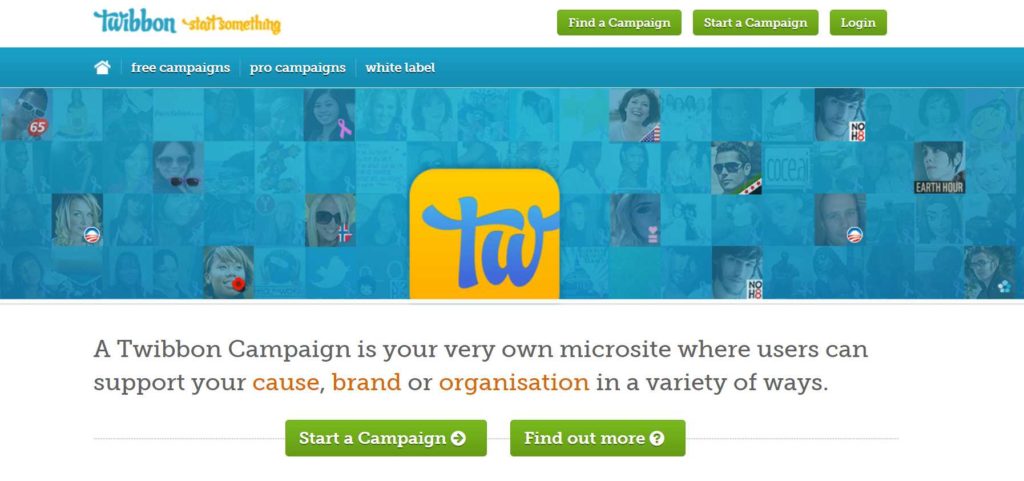
- Klik tombol login yang ada pada pojok kanan atas
- Pilih dan klik log in with Facebook atau log in with Twitter
- Setelah masuk ke halamannya klik start a campaign
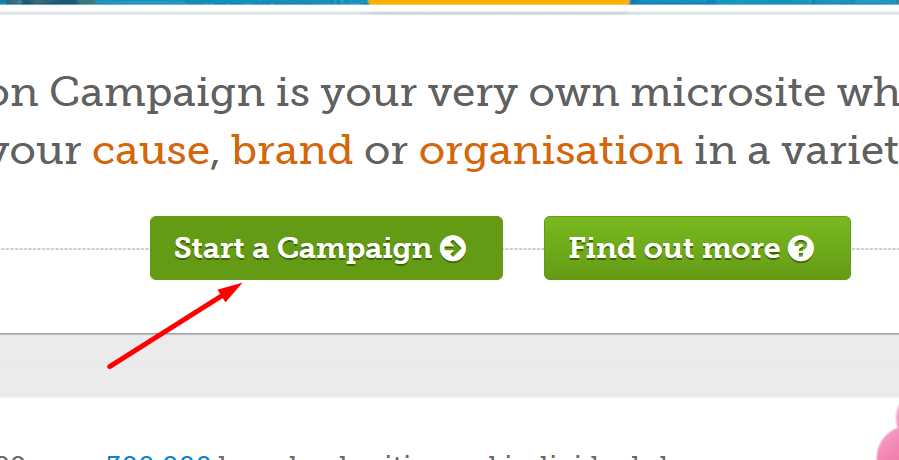
- Kamu akan menuju halaman twibbon detail, silahkan isi semua form nya seperti: Your mail -> Ceklis pada “check this box to receive email form your campaign” -> twibbon update or services we think you might be interested in You can an subscribe at anytime” kalau kamu ingin mendapatkan informasi terupdate dari twibbon.
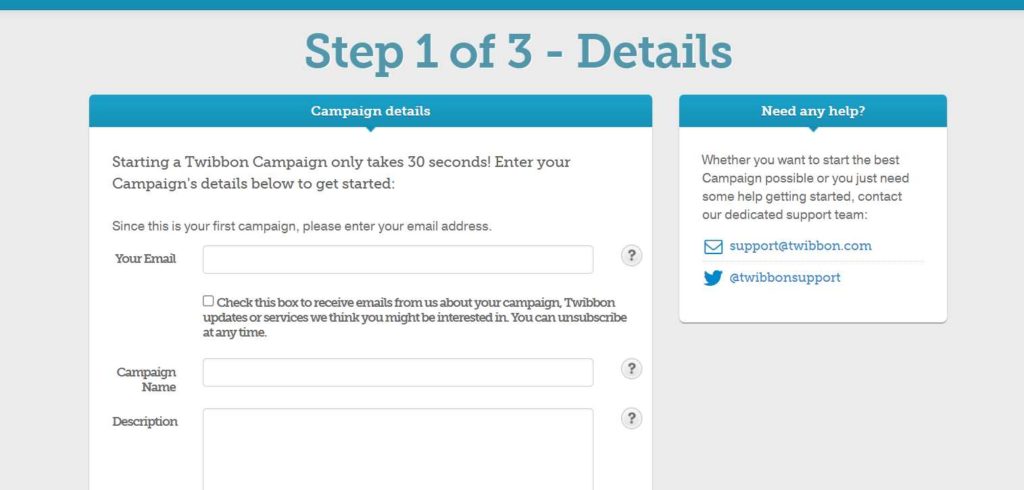
- Masukkan campaign name dan Masukkan juga description nya
- Klik tombol “im happy, continue”
- Lalu kamu akan di bawa ke halaman “add your twibbon”, silahkan klik pilih file pada untuk memasukkan foto yang akan kamu jadikan sebagai twibbon
- Terakhir, tinggal kamu desain dan buat twibbon sesuai dengan keinginan.
Link Download Twibbon HUT RI 76
Menjelang perayaan ulang tahun kemerdekaan indonesia yang ke 76, saya akan memberikan rekomendasi beberapa twibbon. silahkan download dengan klik link tersebut.
- Twibbon oleh Yosep https://www.twibbonize.com/hutrike76pdi
- Twibbon oleh Badai Pasti Berlalu https://twb.nz/hutindonesia76
- Twibbon oleh Pipink https://twb.nz/andromedhahutindonesia76
- Twibbon oleh Murung Keramathttps://twb.nz/hutri76kelmuk
- Twibbon oleh Nash Thohirhttps://twb.nz/modelmerdeka
- Twibbon oleh Peje Golan https://twb.nz/hutrimerdeka1
- Twibbon oleh Yan Pierehttps://twb.nz/harikemerdekan
- Twibbon oleh Siti Faridahttps://twb.nz/sifa-hutri
- Twibbon oleh Mukiahttps://twb.nz/twibbonhutri76
- Twibbon oleh Cariduit-dothttps://twb.nz/17agust21
- Twibbon oleh Pemuda Majuhttps://twb.nz/hutri2021
- Twibbon oleh Dwi Mardianihttps://twb.nz/katana
- Twibbon oleh MaZ ToNzhttps://twb.nz/hutri202176
- Twibbon oleh La Monhttps://twb.nz/mkihutri76
- Twibbon oleh Richo Masterhttps://twb.nz/masterkemerdekaan76
- Twibbon oleh Ekamilahttps://twb.nz/uik
- Twibbon oleh Yeyen https://twb.nz/hutri76thn
- Twibbon oleh Baim Boboi https://twb.nz/hutdki2021-76
- Twibbon oleh Imam Syafiih https://twb.nz/hutrike
- Twibbon oleh TK Pertiwi https://twb.nz/hutrikita76
Akhir Kata
Demikianlah beberapa cara membuat twibbon di hp dan laptop, mulai dari picsart, canva, photoshop, corel draw, inshot, dan twibbonize secara online dan gratis.
Apabila ada saran cara lain yang lebih mudah, silahkan tulis pada kolom komentar.
Terimakasih.







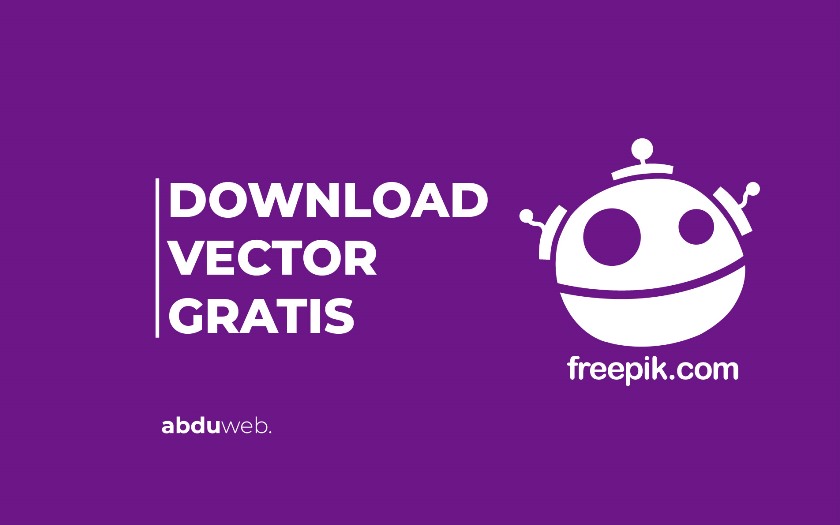
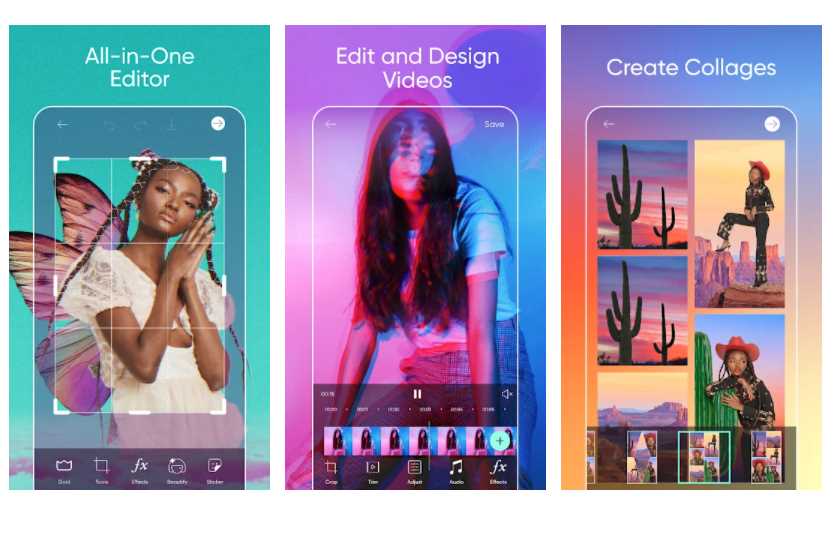
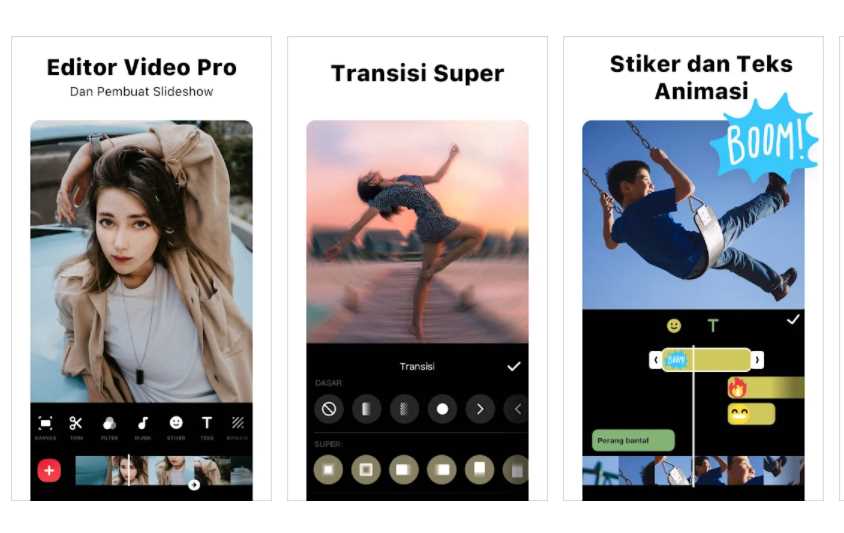

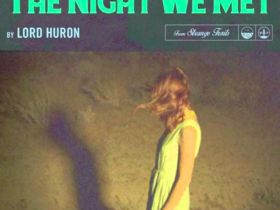
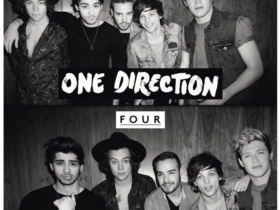

Leave a Reply